Déterminer le contexte d’entreprise d’une application en cours d’exécution dans la Protection des informations Windows (WIP)
S’applique à :
- Windows 10, version 1607 et ultérieures
Découvrez les fonctionnalités prises en charge dans chaque édition de Windows en consultant la page Comparer les éditions de Windows 10.
Utilisez le Gestionnaire des tâches pour vérifier le contexte de vos applications lors de l’exécution dans Protection des informations Windows (WIP) pour vous assurer que les stratégies de votre organisation sont appliquées et fonctionnent correctement.
Affichage de la colonne Enterprise Context (Contexte d’entreprise) dans le Gestionnaire des tâches
Vous devez ajouter la colonne Enterprise Context (Contexte d’entreprise) dans l’onglet Détails du Gestionnaire des tâches.
Assurez-vous qu’une stratégie de Information Protection Windows active est déployée et activée dans votre organization.
Ouvrez le Gestionnaire des tâches (taskmgr.exe), cliquez sur l’onglet Détails, faites un clic droit dans l’en-tête de colonne, puis cliquez sur Sélectionner les colonnes.
La boîte de dialogue Sélectionner les colonnes apparaît.
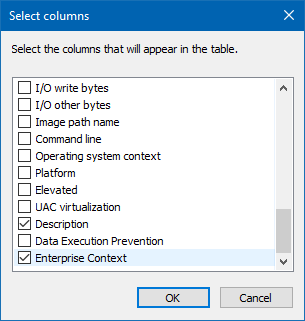
Faites défiler et cochez l’option Enterprise Context (Contexte d’entreprise), puis cliquez sur OK pour fermer la boîte de dialogue.
La colonne Enterprise Context (Contexte d’entreprise) doit désormais être disponible dans le Gestionnaire des tâches.
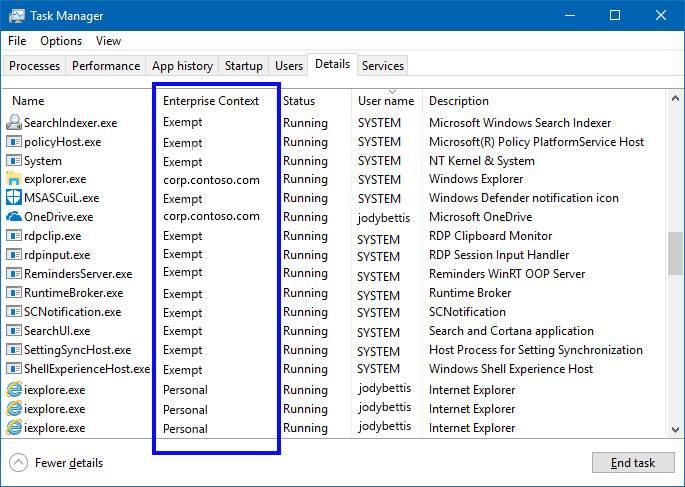
Examen de la colonne Enterprise Context (Contexte d’entreprise)
La colonne Enterprise Context (Contexte d’entreprise) vous indique ce que peut faire chaque application avec vos données d’entreprise :
Domain (Domaine). Affiche le nom de domaine professionnel de l’employé (par exemple, corp.contoso.com). Cette application est considérée comme professionnelle et peut librement manipuler et ouvrir des données et ressources de travail.
Personal (Personnel). Affiche le texte, Personal (Personnel). Cette application est considérée comme non professionnelle et ne peut pas manipuler des données ou ressources de travail.
Exempt (Exempte). Affiche le texte, Exempt (Exempte). Les stratégies Information Protection Windows ne s’appliquent pas à ces applications (par exemple, les composants système).
Important
Les applications compatibles peuvent passer du statut d’application professionnelle à celui d’application personnelle, en fonction des données manipulées. Par exemple, l’application Microsoft Word 2016 est répertoriée comme personnelle lorsqu’un employé ouvre une lettre personnelle, et comme professionnelle lorsque ce même employé ouvre les données financières de l’entreprise.
Commentaires
Bientôt disponible : Tout au long de 2024, nous allons supprimer progressivement GitHub Issues comme mécanisme de commentaires pour le contenu et le remplacer par un nouveau système de commentaires. Pour plus d’informations, consultez https://aka.ms/ContentUserFeedback.
Envoyer et afficher des commentaires pour